На сайтах приходится размещать не только страницы формата HTML, но и документы в форматах DOC, DOCX, RTF, ODT и т.п. При их помещении на сервер целесообразно учитывать, что ПО, необходимое для просмотра файлов этих форматов, есть не у всех. 
Инструкция
 Вам будет интересно:Как создать свой аватар
Вам будет интересно:Как создать свой аватар
Преобразуйте документ в формат HTML. Для этого откройте его в том же редакторе, в котором вы его создавали (либо в другом редакторе, способном работать с файлами того же формата), а затем в меню «Файл» выберите пункт «Сохранить как». В списке форматов выберите HTML, а когда будет предложено указать кодировку, выберите Unicode. Результатом станет HTML-файл и набор графических файлов (в зависимости от редактора, в той же либо отдельной папке). Поместите все файлы на сервер (если изображения будут в отдельной папке - вместе с ней). После этого будет достаточно поместить на одну из страниц сайта ссылку на этот HTML-файл.
Можно также поступить следующим образом. Поместите файл в любую папку выделенного вам пространства на сервере. Перейдите на сайт Google Wireless Translator (ссылка на него приведена ниже). Поместите адрес документа в поле «Введите URL», а затем нажмите расположенную под этим полем кнопку «Пуск». После преобразования документа поместите ту ссылку, которая появится в адресной строке браузера, в нужное место страницы на сайте.
Использование описанных выше способов приводит к сильному изменению форматирования документа. Почти свободны от этого недостатка онлайн-службы, осуществляющие преобразование файла не в текст, а в набор изображений. Перейдите на сайт «Документы Google - средства просмотра» (ссылка на него также приведена ниже). В поле «Введите ниже URL документа, чтобы сгенерировать ссылку на него» введите полный путь к документу, хранящемуся на вашем сервере. Нажмите кнопку «Создать ссылку», а затем автоматически сгенерированный URL поместите в желаемое место страницы.
На всякий случай разместите на сайте и прямую ссылку на хранящийся на сервере документ. Это позволит тем посетителям, у которых имеются необходимые редакторы или просмотрщики, скачать себе оригинал и просмотреть его без искажений.
Обратите внимание Не доводите до всеобщего сведения документы, нарушающие права на результаты интеллектуальной деятельности, а также противоречащие законодательству.
Совет 2: Как заполнить pdf документ
Как известно, документы в формате PDF не предназначены для внесения в них изменений после создания. Однако, некоторые из них содержат формы, которые можно заполнять. После заполнения такой документ может быть распечатан вместе с внесенными в него данными. 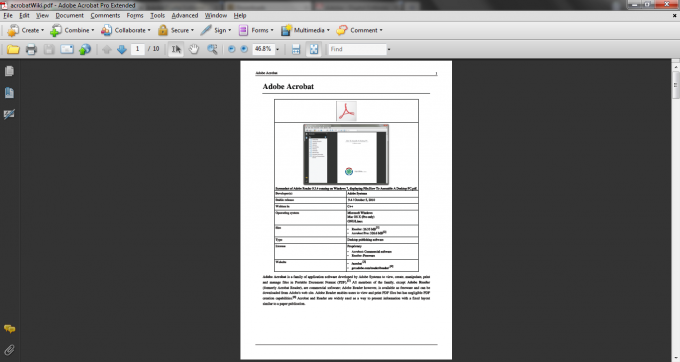
Инструкция
Скачайте и установите последнюю версию оригинального просмотрщика Adobe Reader. Если просматривать документы в формате PDF можно при помощи приложений сторонних разработчиков, то для заполнения в них форм необходим именно оригинальный Reader. Он бесплатен и доступен как для Linux, так и для Windows. Для его скачивания перейдите по следующей ссылке:
http://get.adobe.com/reader/
Запустите Adobe Reader и откройте в нем документ, в котором необходимо заполнить форму. Одновременно откройте любой редактор, предназначенный для работы с документами в формате «только текст», например, в Linux - KWrite или Geany, в Windows - «Блокнот».
Введите данные, которые должны располагаться в полях формы в документе, не непосредственно в них, а в текстовый редактор. Для каждого нового поля используйте отдельную строку. Документ сохраните.
Используя буфер обмена (копировать - "Control"+"C", вставить - "Control"+"V"), перенесите данные из строк в текстовом документе в соответствующие поля формы в PDF-документе. Удостоверьтесь, что, во-первых, поля заполнены правильно, а во-вторых, все данные находятся именно в тех полях, которые для них предназначены.
Осуществите печать PDF-документа. Изготовьте то количество экземпляров этого документа с заполненной формой, сколько необходимо.
Закройте Adobe Reader. Одновременно с его закрытием произойдет потеря данных, введенных в форму, но у вас останется их копия в текстовом документе. Когда вам потребуется снова заполнить форму, можно будет перенести эти данные в поля из текстового документа, а не вводить их заново.
Если в документе имеется всего два-три поля, но в каждом из экземпляров их необходимо заполнять по-разному (например, печатаются поздравительные открытки), текстовый редактор можно не использовать, вручную заполняя поля перед каждой печатью. Учтите, однако, что в этом случае после закрытия Adobe Reader данные, внесенные вами в поля формы, окажутся потеряны.
